ビデオをビデオに挿入する方法について
実際、多くのユーザーが知っているわけではありませんが、ビデオのように写真や写真を追加します。ビデオに画像を追加することは、ビデオ編集用に設計されたほぼすべての特殊なプログラムに行うことができます。
あなたはまだどのように見つける必要がある場合ビデオ画像に挿入すると、この問題を解決するためのプログラムを探すのに長い時間は必要ありません。 MovieMakerと呼ばれるビデオ処理用の標準プログラムを使用することができます。もちろん、イメージとビデオの互換性を実現するためには、レイヤー、マスク、透明度を扱うために使用できる追加のプログラムを使用する必要があるため、一目でわかるようにすべてが単純ではありません。 AfterEffectsプログラムを使用することをお勧めします.AfterEffectsプログラムは、これらのタスクに最適なツールです。
ビデオエディタ

基本的な解決策
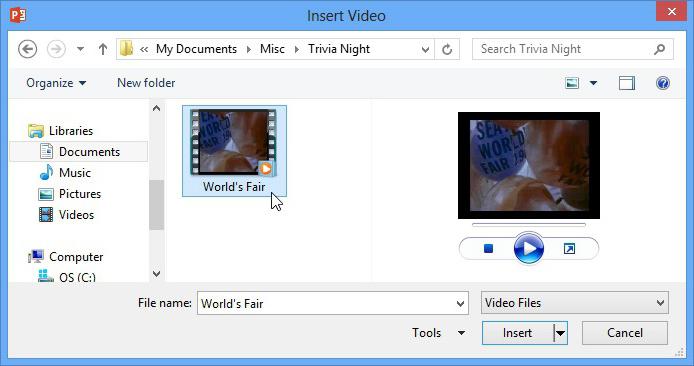
国境で
動画に挿入する方法を学習する必要がある場合画像を最初または最後に表示した後、この画像を含むフォルダを見つけて、それを編集テーブルに転送した後、プログラムの中で直接適切な場所にインストールします。ビデオの途中に写真をインストールするには、写真で新しいフレームを選択し、目的の場所に貼り付ける必要があります。必ずしも真ん中である必要はありません、必要に応じて最初のフレームの直後に画像を設定することができます。

場合によっては、画像を次のように設定する必要があります。正確な場所は、プログラムのために特別な関数 "分割"を使用することができ、パーティションの後に、作成されたフレームの間に画像を確立します。必要に応じて、画像とビデオの間にトランジションを作成することができます。このオプションでは、各トランジションが表示される前に、ビデオで使用できるさまざまなトランジションを見つけることができます。あなたに最も適したトランジションを選択した後、フレームの先頭、フレームの先頭、ピクチャの順にピクチャをドラッグします。あなたは自分でトランジション時間を変更することができます。これは設定ウィンドウで行います。移行時間を変更するには、[ツール]タブを開き、[オプション]に移動します。そこには、遷移の持続時間が設定されている追加パラメータのタブがあります。
ビデオに画像を挿入する方法を知ったので、最終段階では、インストールされたイメージでビデオを保存する必要があります。これを行うには、フィルターを使用して操作ウィンドウに移動し、「コンピューターで保存」ボタンをクリックします。
スナップショット
さて、写真を追加する方法について話しましょう最終的に写真のフレームを取得したり、他のエフェクトを追加することができます(たとえば、写真自体に美しい景色を作成できます)。これを行うには、AfterEffectsプログラムを使用する必要があります。






